
Obsah:
- Autor John Day [email protected].
- Public 2024-01-30 12:00.
- Naposledy zmenené 2025-01-23 15:06.


Analog Devices AD8232 je kompletný analógový predný koniec navrhnutý tak, aby zachytával signály EKG na úrovni miliVoltu (ElectroCardioGram). Aj keď je jednoduché pripojiť AD8232 a vidieť výsledný signál EKG na osciloskope, výzvou pre mňa bolo získať signál na zobrazenie na mojom počítači. Vtedy som objavil Processing!
Stránka dokumentácie AD8232 -
Odlomová doska je k dispozícii od spoločnosti Sparkfun tu - https://www.sparkfun.com/products/12650 alebo, ak niekoľko týždňov počkáte, z Číny tu - https://www.ebay.com/itm/New-Single -Olovo-AD8232-Pu…
Objednal som si súpravu vrátane kábla telesného senzora s lepivými podložkami.
Krok 1: Príprava odpočinkovej dosky AD8232
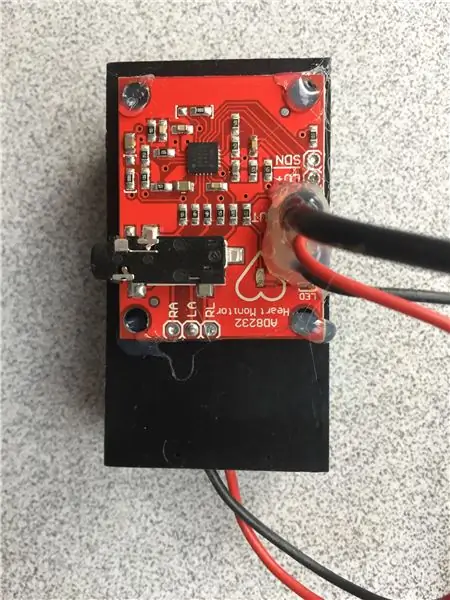
Plánuje sa, aby doska AD8232 zachytila signál EKG. Výstup AD8232 je signál približne 1,5 voltu. Tento signál bude vzorkovaný zariadením Arduino Uno približne 1 k vzoriek za sekundu. Tieto hodnoty vzoriek sa potom odošlú cez port USB do počítača na zobrazenie. Rýchlo som zistil, že napájanie AD8232 z 3,3 V výstupu dosky Arduino je zlý nápad - príliš veľký hluk 60 Hz. Tak som prešiel na 2 x AA batérie. AD8232 môže byť podľa potreby napájaný ortuťovým mincovým článkom 3V. Dva vodiče (signál a uzemnenie) smerovali z dosky AD8232 do Arduina (A0 a uzemnenie). Na spevnenie drôtov v spoji dosky AD8232 som použil veľké množstvo tavného lepidla.
Krok 2: Simulácia EKG na Arduino Uno
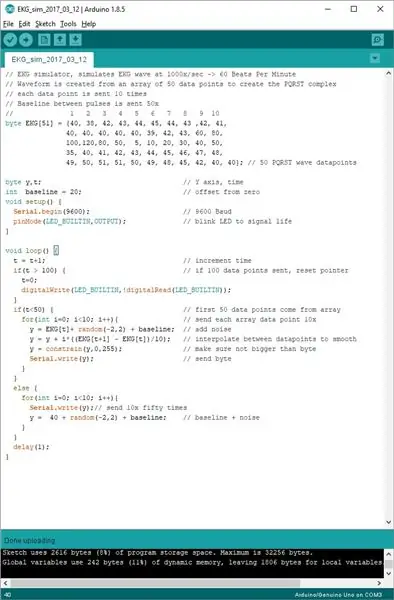

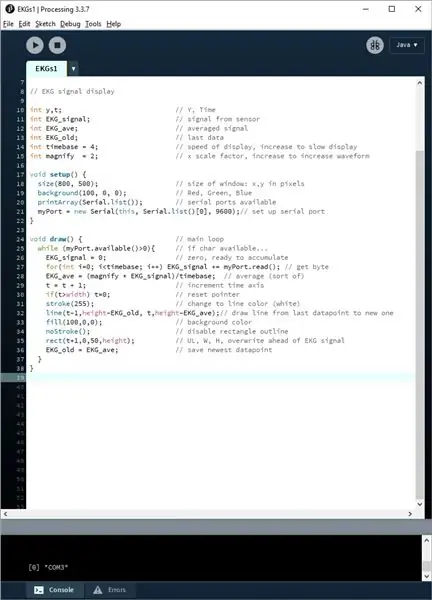
Ďalším krokom je vytvorenie simulátora spusteného na Arduine. Takto nemusím sedieť s elektródami pripevnenými k telu pri ladení kódu.
Krok 3: Spustenie
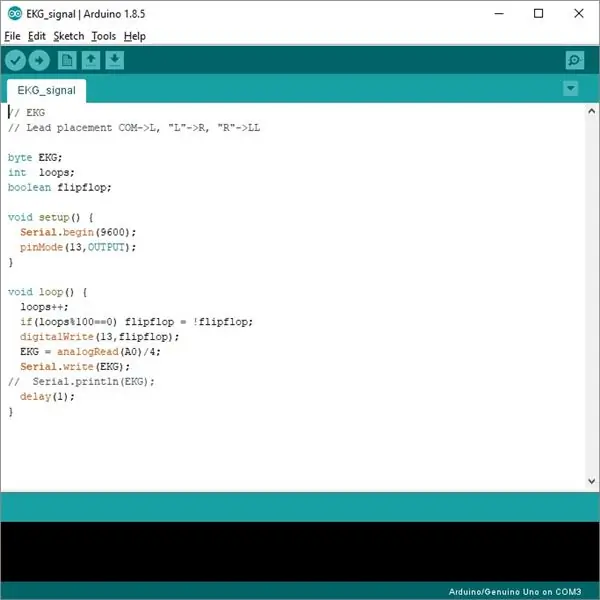
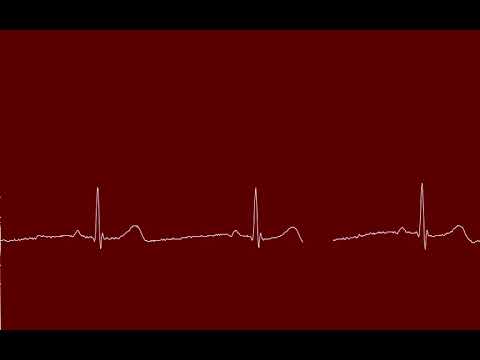
Nakoniec displej PC. Kód Arduino je potrebné zmeniť, aby namiesto simulačných údajov získaval skutočné údaje. Zobrazí sa kód spracovania. Trochu som sa obával potápania do nového jazykového / vývojového prostredia, ale hneď ako som uvidel Processing IDE, napadlo mi „Hej! To vyzerá povedome - rovnako ako Arduino“. Tu je odkaz na stiahnutie pre spracovanie. Spustenie aplikácie trvalo iba niekoľko hodín hackerského kódu, ktorý som našiel na internete. Zistil som, že umiestnenie 3 elektród na mojom tele nezodpovedá zápisom na drôtoch. V mojom prípade ide zvod označený „COM“doľava, „L“doprava a „R“do ľavej nohy.
Mojím prístupom bolo naprogramovať Arduino na zachytenie signálu a jeho prenos do aplikácie Processing spustenej na počítači. Existuje môj iný spôsob; použite Processing na priame ovládanie odkazu Arduino. Ešte lepšie je, že je možné úplne odstrániť Arduino a použiť zvukový port PC na získanie signálu prostredníctvom spracovania - pozrite si tento návod.
Krok 4:
Tu sú zdrojové súbory pre simulátor Arduino, získavanie signálu Arduino a zobrazenie signálu spracovania.
Odporúča:
Inteligentná žiarovka zóny Zwift s funkciou Ambilight a srdcovej frekvencie: 4 kroky

Inteligentná žiarovka Zwift Ambilight a zóna srdcového tepu: Tu vytvárame malé VEĽKÉ vylepšenie pre Zwift. Na konci máte Ambilight pre väčšiu zábavu pri jazde v tme. A máte lampu (Yeelight) pre zóny srdcového tepu. Tu používam 2 Raspberry PI, ak chcete iba Yeelight, potrebujete iba 1 PI, ak
Meranie srdcovej frekvencie je na špičke prsta: Fotopletyzmografický prístup k určovaniu srdcovej frekvencie: 7 krokov

Meranie srdcovej frekvencie je na špičke prsta: Fotopletyzmografický prístup k určeniu srdcovej frekvencie: Fotopletyzmograf (PPG) je jednoduchá a lacná optická technika, ktorá sa často používa na detekciu zmien objemu krvi v mikrovaskulárnom lôžku tkaniva. Väčšinou sa používa neinvazívne na meranie na povrchu pokožky, typicky
Indikačný krúžok srdcovej frekvencie na základe EKG: 4 kroky

Kruhový indikátor srdcového tepu na základe EKG: Blikanie niekoľkých diód LED synchronizovaných s údermi vášho srdca by malo byť so všetkou touto technológiou jednoduché, nie? No - doteraz nebolo. Osobne som s tým bojoval niekoľko rokov a snažil som sa získať signál z viacerých schém PPG a EKG
Senzor srdcovej frekvencie reagujúci na pásmo Arduino: 5 krokov

Senzor srdcovej frekvencie reagujúci na pásmo Arduino: Prvá vec, ktorú som urobil, bolo pripojenie snímača srdcového tepu Grove k môjmu Arduinu prostredníctvom veľmi ľahko použiteľného tutoriálu na YouTube. https://www.youtube.com/watch?v=Dzq4tnJ0LjAhttps://www.kiwi-electronics.nl/grove-finger-clip
Ako zostaviť digitálny monitor EKG a srdcovej frekvencie: 6 krokov

Ako zostaviť digitálny monitor EKG a srdcovej frekvencie: Elektrokardiogram (EKG) meria elektrickú aktivitu srdcového tepu a ukazuje, ako rýchlo srdce bije, ako aj jeho rytmus. Elektrický impulz, známy tiež ako vlna, prechádza srdcom, aby sa srdcový sval
